Bạn đang tìm kiếm một giải pháp lưu trữ đám mây an toàn, tiện lợi và dễ sử dụng? OneDrive của Microsoft có thể là câu trả lời bạn đang cần. Bài viết này trên gamethu.org sẽ hướng dẫn bạn cách sử dụng OneDrive hiệu quả nhất, từ việc tải lên, đồng bộ hóa, chia sẻ file cho đến quản lý dung lượng. Hãy cùng khám phá nhé!
Tải file lên OneDrive: Nhanh chóng và đơn giản
Việc tải file lên OneDrive vô cùng dễ dàng. Có hai cách thực hiện:
Cách 1: Kéo thả nhanh gọn
- Chọn file, thư mục cần tải lên.
- Kéo và thả trực tiếp vào thư mục OneDrive trong File Explorer.
Cách 2: Copy/Paste truyền thống
- Bước 1: Chọn file, ảnh, video cần tải lên OneDrive. Nhấn Ctrl + C để sao chép.
- Bước 2: Mở File Explorer (Windows + E). Chọn OneDrive trong danh sách bên trái. Nhấn Ctrl + V để dán.
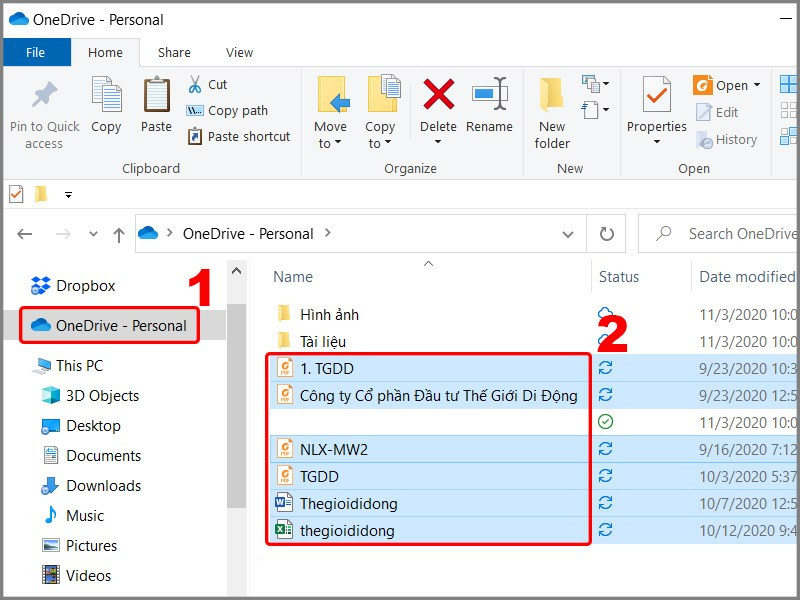 alt: Sao chép file và dán vào OneDrive
alt: Sao chép file và dán vào OneDrive
Đồng bộ OneDrive với máy tính: Linh hoạt lựa chọn thư mục
OneDrive cho phép bạn đồng bộ hóa dữ liệu một cách chọn lọc, giúp tiết kiệm dung lượng ổ cứng.
- Bước 1: Click chuột phải vào biểu tượng đám mây OneDrive trên thanh taskbar. Chọn Settings.
- Bước 2: Chọn tab Account. Click Choose folders.
- Bước 3: Bỏ chọn Make all files available. Chọn các thư mục cụ thể bạn muốn đồng bộ. Nhấn OK.
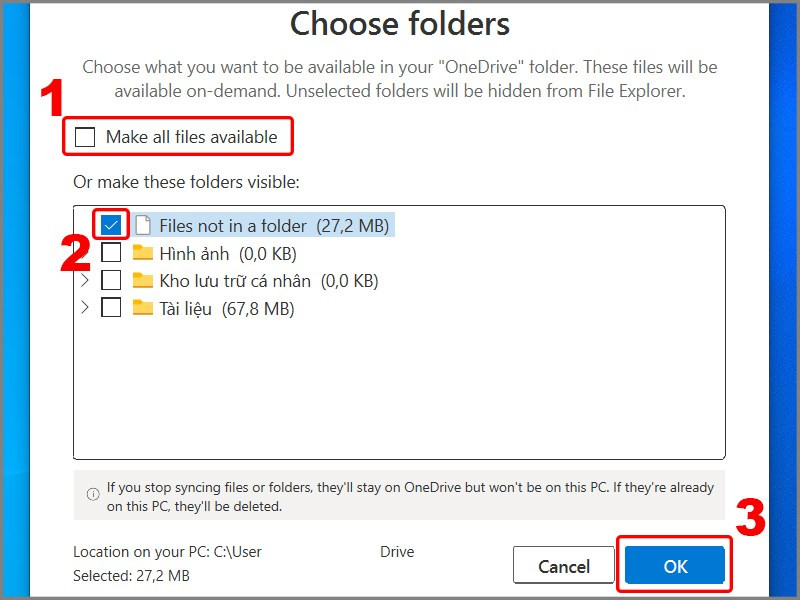 alt: Lựa chọn thư mục đồng bộ trên OneDrive
alt: Lựa chọn thư mục đồng bộ trên OneDrive
Chia sẻ file trên OneDrive: Dễ dàng và bảo mật
OneDrive cung cấp nhiều tùy chọn chia sẻ, giúp bạn kiểm soát quyền truy cập vào dữ liệu của mình.
- Bước 1: Mở OneDrive trên máy tính. Click chuột phải vào file cần chia sẻ. Chọn Share.
- Bước 2: Chọn Anyone with the link can view để chia sẻ với bất kỳ ai có link. Nhập địa chỉ email người nhận và nhấn Send. Hoặc bạn có thể Copy link để chia sẻ theo cách thủ công.
Để ngừng chia sẻ:
- Bước 1: Click chuột phải vào file đã chia sẻ. Chọn Share.
- Bước 2: Click ba chấm ở góc trên bên phải. Chọn Manage access.
- Bước 3: Click X để xóa link chia sẻ. Click vào biểu tượng mũi tên bên cạnh người được chia sẻ và chọn Stop Sharing.
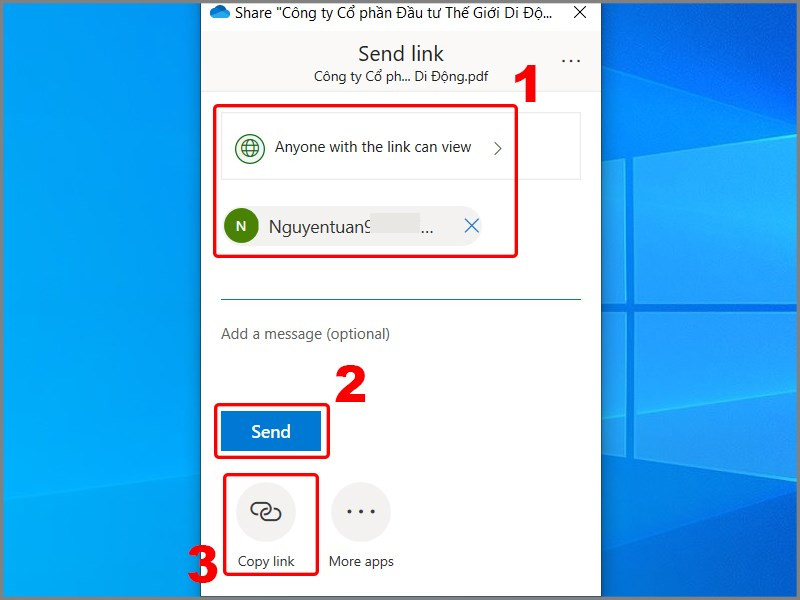 alt: Chia sẻ file trên OneDrive
alt: Chia sẻ file trên OneDrive
Quản lý dung lượng OneDrive: Tối ưu không gian lưu trữ
Dọn dẹp thùng rác (Recycle Bin)
File đã xóa trên OneDrive sẽ được chuyển vào Recycle Bin. Hãy dọn dẹp thường xuyên để giải phóng dung lượng.
- Click chuột phải vào Recycle Bin trên desktop.
- Chọn Empty Recycle Bin và xác nhận.
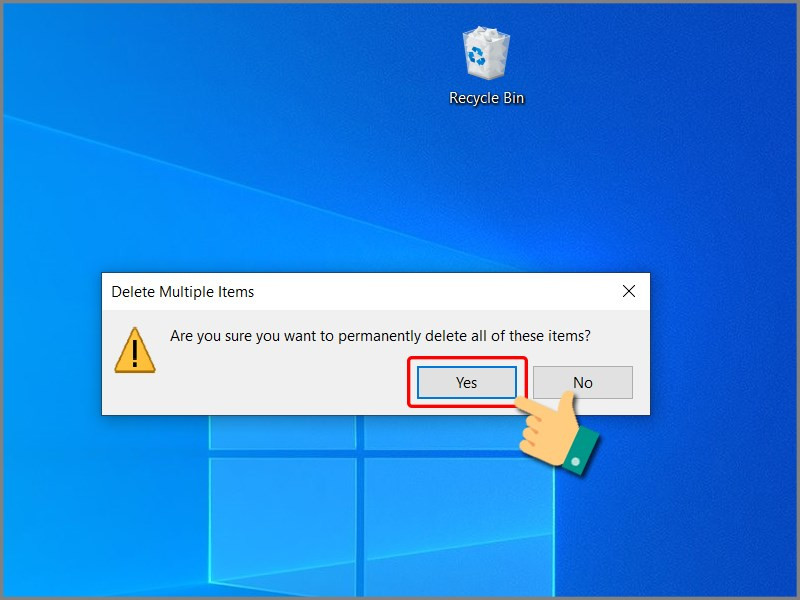 alt: Xóa file trong Recycle Bin
alt: Xóa file trong Recycle Bin
Kiểm tra dung lượng
Bạn có thể kiểm tra dung lượng OneDrive đã sử dụng trên máy tính (trong Settings > Account) hoặc trên trang web OneDrive.
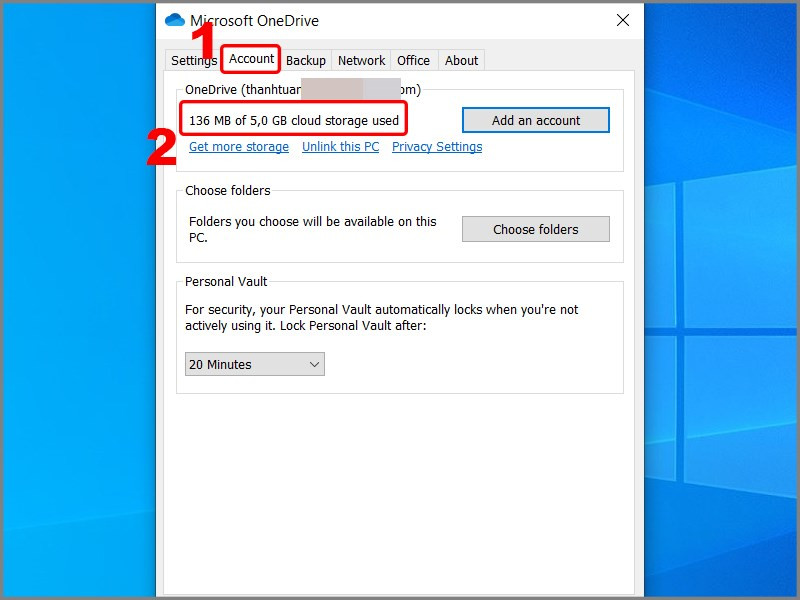 alt: Kiểm tra dung lượng OneDrive
alt: Kiểm tra dung lượng OneDrive
Với những thủ thuật đơn giản này, hy vọng bạn sẽ tận dụng tối đa tiềm năng của OneDrive để lưu trữ và chia sẻ dữ liệu một cách hiệu quả. Hãy để lại bình luận nếu bạn có bất kỳ câu hỏi nào!